Reklaam
Mängude salvestamine ja voogesitamine Windows 10-s pole tänu sisseehitatud Xboxi mänguribale kunagi lihtsam olnud. Selles on tööriistad mängutegevuse registreerimiseks ning see on ka suurepärane võimalus videomaterjali jagamiseks ja veebikaamera ja mikrofoni abil oma suurimate mängualaste saavutuste üleslaadimiseks.
Aga mis siis, kui see lakkab töötamast? Xboxi mänguriba on kahjuks pisut lollakas. Siit saate teada, kuidas käsitleda Xboxi mänguriba vigu ja hakata jälle videomaterjale salvestama ja jagama.
Teage Xboxi mänguriba kohta
Vajutage nuppu Windows + G klahv Xboxi mänguriba avamiseks töölaual oma mängu kohal.
Xboxi mänguriba Windows 10-s on osa Xboxi mängukogemustest Microsofti töölaua OS-is. See on saadaval koos Xboxi konsooli kaaslasega, et tuua konsoolitaolisi mänge Windowsi.
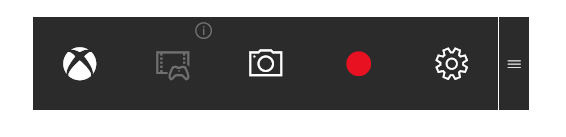
Niisiis, saate juurdepääsu oma Xboxi mängumärgile, saavutustele (millest paljud on saadaval Windowsi mängudes) ja isegi võimalusele voogesitada mänge oma Xboxist Windowsi.
Selle kõrval istub ka Xboxi mänguriba, mis annab võimaluse salvestada oma mängumängud Windowsi ilma kolmanda osapoole tarkvarata. Kahjuks ei tööta Xboxi mänguriba aeg-ajalt siiski õigesti. Mida saate selle vastu teha?
Tüüpilised Xboxi mänguriba probleemid Windows 10-s
Võimalikud probleemid võivad ulatuda Xboxi mänguriba mitte avanemisest, kui videot ei salvestata.
Mõnikord võite avastada, et rakendus põhjustab veidraid hüpikteateid või ei voogu videoid.
Enamik Xboxi mänguribarakendusega seotud probleeme on seotud rakenduse sätetega. Sellistena saab neid lahendada, keelates rakenduse, lähtestades, parandades või desinstallides või lihtsalt näpistades registrit.
Pange aga tähele, et Xboxi mänguriba äärmuslikud probleemid - need, kes keelduvad lahendamast tavapärastel viisidel - nõuavad drastilisi meetmeid. Nimelt täielik süsteemi lähtestamine või parandamine.
Loodetavasti ei jõua see nii kaugele.
Xboxi mänguriba salvestus ja ekraanipildi vead
Kas proovite oma mängudest videoid salvestada või ekraanipilte teha ja leiate, et Xboxi mänguriba ei mängi palli? Alustuseks võite kokku puutuda nende nelja tavalise Xboxi mänguriba probleemiga:
- Mõni mäng ei luba salvestamist. Selle stsenaariumi korral ei saa te mänguribaga salvestada.
- Kui salvestus on lubatud, kuid see keeldub töötamast, proovige mõnda muud tööriista. Steam-mängude puhul saate levi edastada rakenduse abil, kuid salvestamiseks on vaja kolmanda osapoole tööriista.
- Mänguriba võib kaduda täisekraanimängus. Kasutage lihtsalt nuppu WIN + Alt + R klahvikombinatsioon salvestamise alustamiseks. Peatamiseks kasutage sama otsetee.
- Ekraanipildid ei pruugi samadel põhjustel mänguriba kasutades töötada. Näiteks võite käitada arvutis mõnda kaitstud sisu (nt DRM-iga kaitstud). Proovige see sulgeda või kasutada mõnda muud Windowsi töölaua ekraanipilt Parimad tööriistad Windowsi ekraanipiltide haaramiseksKas teete sageli ekraanipilte? Uuendage oma tööriist selliseks, mis vastab teie vajadustele. Panime proovile mitu tasuta tööriista ja tutvustame parimaid, et neid oleks hõlbus kasutada, redigeerida ja ekraanipilte jagada. Loe rohkem .
Taaskäivitage Windows 10 ja puhastage arvuti alglaadimine
Üks võimalus Xboxi mänguribaga seotud probleemide lahendamiseks on Windows 10 taaskäivitamine.
Klõpsake nuppu Start> Toide> Taaskäivita ja oodake, kuni arvuti taaskäivitub. Kui olete Windowsi tagasi sisse loginud, peaks Xboxi mänguriba töötama.
Teine viis selle parandamiseks on arvuti alglaadimise puhastamine. Mitte segi ajada käivitamine turvarežiimi, algab puhas alglaadimine minimaalse draiverite komplektiga.
Erinevalt turvarežiimist saate puhta alglaadimisega kindlaks teha, milline rakendus või teenus probleemi põhjustab. Puhas alglaadimine annab teile suurema kontrolli selle üle, milline tarkvara töötab.
Puhas alglaadimine Windows 10-s:
- Logige administraatorina oma arvutisse sisse
- Klõpsake nuppu Alusta ja tüüp msconfig
- Tulemustes klõpsake nuppu Süsteemi konfiguratsioon
- Leidke Teenused ja märkige ruut sildiga Peida kõik Microsofti teenused
- Klõpsake nuppu Keela kõik
- Järgmisena klõpsake nuppu Käivitamine siis Avage Task Manager
- Aastal Käivitamine vahekaardil siin, valige iga üksus Keela
- Sulgege ülesannete haldur
- Sisse Süsteemi konfiguratsioon, klõpsake nuppu Käivitamine, siis Okei
Lõpetamiseks taaskäivitage arvuti. Proovige Xboxi mänguriba ja vaadake, kas see töötab ettenähtud viisil. Kui see juhtub, keelake või eemaldage kõik installitud rakendused pärast seda, kui mänguriba viimati korralikult töötas.
Pange tähele, et süsteemi konfiguratsiooni väärkasutamine võib põhjustada probleeme arvutiga. Nii et pidage kinni neist juhistest.
Xboxi mänguriba „ms-gamingoverlay link” tõrke lahendamine
Üks eriti loll Windows 10 viga ilmneb tänu Xboxi mänguribale. Mängu käivitamine või mänguriba ise annab veateate:
„Selle MS-mängude ülekande lingi avamiseks vajate uut rakendust”
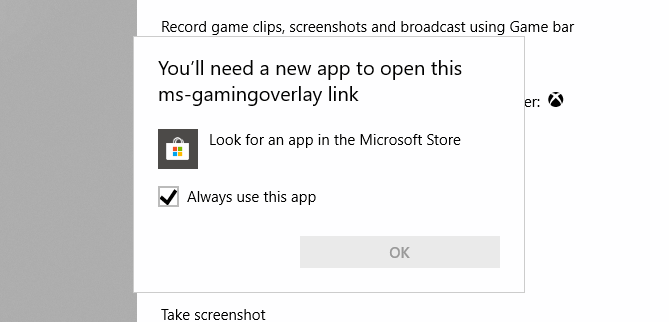
Näib, et selle põhjuseks on probleem Windows Store'iga, kuid seal on lihtne parandus.
Avatud Alusta ja sisenege mänguriba siis klõpsake tulemustes nuppu Rakenduse seaded.
Otsige üles variant, mis algab Salvestage mänguklippe akna ülaosas ja lülitage see sisse Väljas.
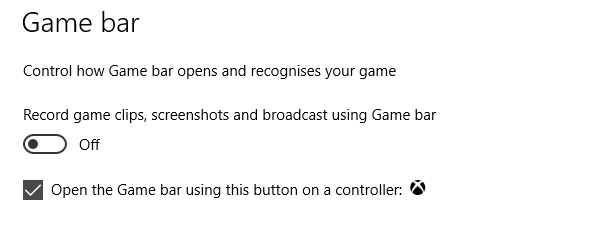
Viga „ms-gamingoverlay” ei ilmu enam. Hurraa!
Negatiivne külg on aga see, et te ei saa enam Xboxi mänguriba kasutada.
Mikseri voogesitus ei tööta
Kui proovite voogesitada Xboxi mänguribalt Mixerisse, on teile teile halbu uudiseid. Alates 2019. aasta oktoobrist pole Mixeri ringhääling enam saadaval.
Kuna selle kohta pole veebis kaugeltki palju teavet Microsofti enda tõrkeotsingu leht, on raske öelda, miks.
Arvestades hiljutisi Xboxi mänguriba probleeme pärast Windows Update 1903, on ringhäälingufunktsioon siiski katki. Mis veelgi hullem, seda ei pruugita enam ennistada.
Kahjuks on selle ainus lahendus edastada teisele teenusele.
Parandage, lähtestage ja desinstallige Xboxi mänguriba
Kui teil pole ühtegi ülalnimetatud probleemi, kuid Xboxi mänguriba on järsku lakanud töötamast, proovige neid parandusi. Kasutage neid ükshaaval esitatud järjekorras.
1. Parandage Xboxi mänguriba
Xboxi mänguriba on lihtne parandada. Vajutage Alusta ja sisenege mänguriba rakenduse kuvamiseks valige siis Rakenduse seaded.

Otsi Remont ja klõpsake nuppu. Oodake, kuni Windows parandab Xboxi mänguriba.
2. Lähtestage Xboxi mänguriba
Samamoodi saate mänguriba lähtestada. See on nagu Windowsi lähtestamine, kuid põhineb puhtalt rakendusel. Selleks minge Xboxi mänguriba rakenduse seadete ekraanile, klõpsates seekord Lähtesta.
Jällegi oodake, kuni rakendus lähtestatakse, ja proovige seda uuesti kasutada.
3. Keela Xboxi mänguriba
Teine võimalus on keelata Xboxi mänguriba. See ei paranda seda, kuid peatab vähemalt selle kasutamise. Selleks ...
- Vajutage WIN + R kasti Run avamiseks. Sisenema regedit siis Okei.
- Järgmisena sirvige asukohta HKEY_CURRENT_USER \ TARKVARA \ Microsoft \ Windows \ CurrentVersion \ GameDVR (saate selle stringi kopeerida ja kleepida registriredaktori aadressiribale).
- Paremklõpsake AppCaptureEnabled ja valige DWORD, seejärel seadke Väärtus kuni 0. See funktsiooni keelab.
- Sirvige asukohta HKEY_CURRENT_USER \ System \ GameConfigStore. Paremklõps GameDVR_Lubatud ja valige DWORD, muutes väärtuse uuesti väärtuseks 0.
(Kui peaksite uuesti lubama, muutke DWORD-i väärtused tagasi väärtuseks 1.)
Installige Xboxi mänguriba uuesti
Nüüd on see valik üsna ekstreemne - kavatsete mänguriba desinstallida ja uuesti installida.
Alustage paremklõpsuga Alusta siis vali Windows PowerShell (administraator). Järgmisena kopeerige ja kleepige see käsk:
Get-AppxPackage * xboxapp * | Eemalda-AppxPackageMänguriba eemaldatakse Windowsist. Toimingu lõpetamiseks taaskäivitage arvuti. Kui süsteem on varundatud, avage Windows Store ja installige Xboxi mänguriba uuesti.
Kui see ei tööta ja teie Xboxi mänguriba ei reageeri endiselt, kaaluge drastilisi samme. On aeg õppida kuidas Windows 10 lähtestada ja parandada Kuidas Windows 10 tehase lähtestamine või süsteemitaaste kasutamineSiit saate teada, kuidas süsteemitaaste ja tehase lähtestamine aitavad teil kõik Windows 10 katastroofid üle elada ja süsteem taastada. Loe rohkem .
Xboxi mänguriba: parandatav, kuid ärge tuginege sellele
Pärast tugevat algust on Xboxi mänguriba muutunud paljudele Windows 10 mängijatele. Kuid kahjuks pole see täiuslik ja on altid vigadele või ettearvamatule käitumisele. Hea uudis on see, et Xboxi mänguriba saab parandada.
Kui teil veab.
Ausalt öeldes ei tohiks Microsoft edastada rakendust, mis on nii veatu. Kuigi enamik neist parandustest töötab suurema osa ajast, pole ükski neist tagatud. Tõepoolest, võite Xboxi mänguriba täielikult ära jätta.
Kui teete seda, proovige neid võimalusi Windowsi mängude salvestamise ja levitamise rakendused Kuidas salvestada ja voogesitada mänge veebis Windows 10-sMe juhendame teid mängude salvestamiseks ja voogesitamiseks, kasutades Microsoft Mixeri, Steami või teie videokaardi loomulikku tarkvara. Loe rohkem .
Christian Cawley on turbe, Linuxi, meisterdamise, programmeerimise ja tehniliste selgituste turbetoimetaja asetäitja. Samuti toodab ta The Really Useful Podcast ning tal on laialdased kogemused töölaua- ja tarkvara tugiteenuste alal. Ajakirja Linux Format kaastöötaja Christian on Raspberry Pi looja, Lego väljavalitu ja retro mängude fänn.